前言
在虚拟机中使用VSCode编程时时常卡死,查阅资料后发现有许多人遇到此问题,原因可能是VSCode的默认GPU加速问题,需要修改配置文件关闭。由于我在宿主机使用VSCode不卡顿,遂考虑将前端放置宿主机开发,但又会产生宿主机与虚拟机中项目文件不一致,需要时常来回拷贝覆盖的问题,突然看到有使用SSH实现VSCode远端互联的方法,恰好可以解决我的问题,特此记录。
环境
- Windows 11 专业版
- VMware 17 pro
- Ubuntu 22.04.2
- VSCode 1.85.1
步骤
- 在Ubuntu上安装SSH服务器。打开终端,并依次运行以下命令来安装OpenSSH服务器,并启动SSH服务器:
sudo apt update
sudo apt install openssh-server
service sshd restart
- 打开Windows上的VS Code,安装“Remote - SSH”扩展。
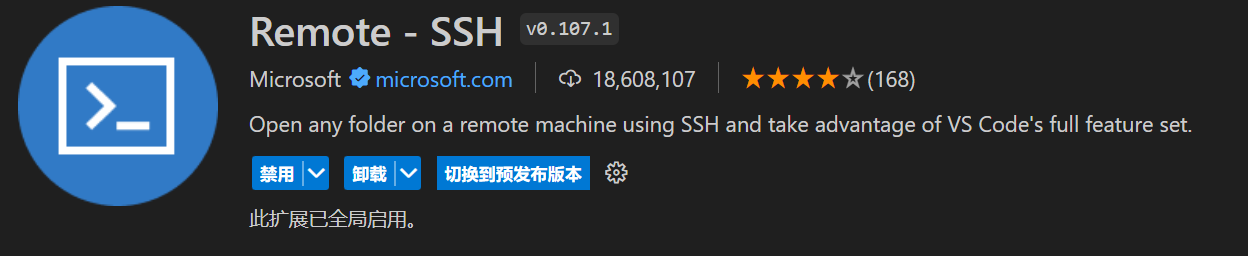
- 打开VSCode侧边栏的远程资源管理器,右键SSH,选择配置SSH文件
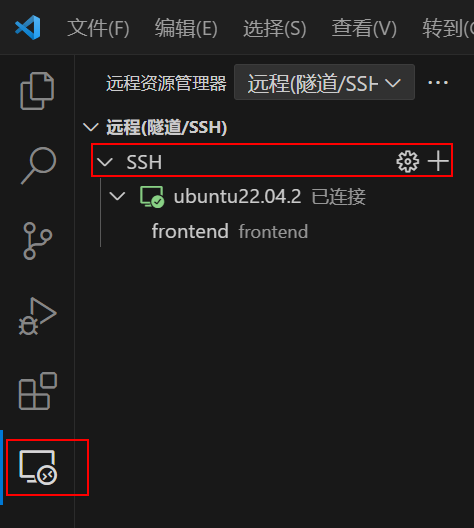
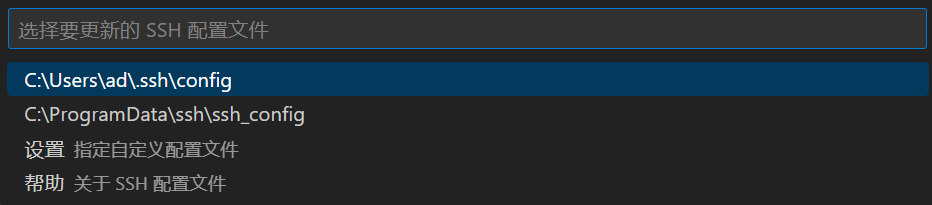
- 在文件中输入远端的IP和用户名,再定义该连接的名称即可
在该配置文件中可以配置多个Linux服务器信息

- 重新打开VSCode侧边栏的远程资源管理器即可,连接成功后,VS Code会打开一个新的窗口,显示Ubuntu上的文件系统(可以使用“文件”>“打开文件夹”浏览和打开远端目录中的文件夹)
Windows环境中需要提前安装有OpenSSH
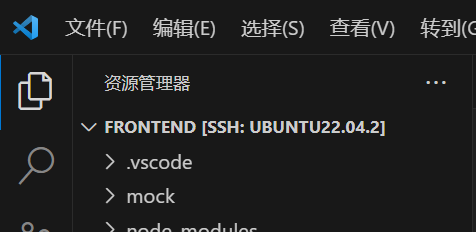
- 在宿主机VSCode中修改文件后,打开虚拟机可以看到对应文件也同步修改成功。
注意两端的插件是不互通的,需要按照需要自己下载安装
- 打开终端也可以看到是远端的终端
如果要结束 SSH 连接,可以使用“文件”>“关闭远程连接”返回到在本地运行 VS Code。
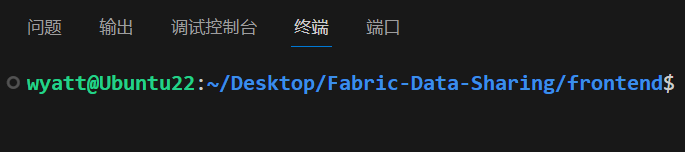
现在就可以在VS Code中编写、保存和运行Ubuntu环境中的代码啦🎉
























 4万+
4万+

 被折叠的 条评论
为什么被折叠?
被折叠的 条评论
为什么被折叠?










